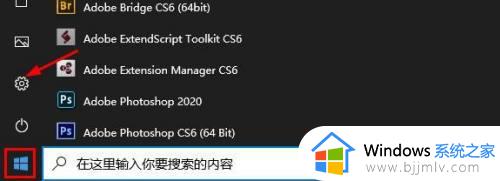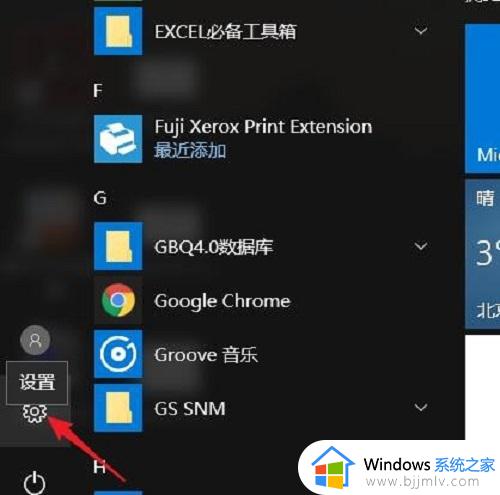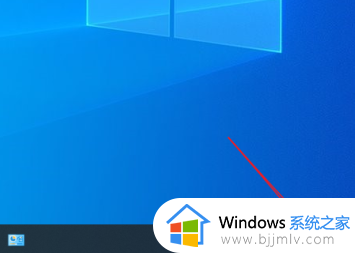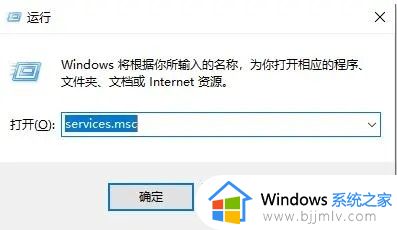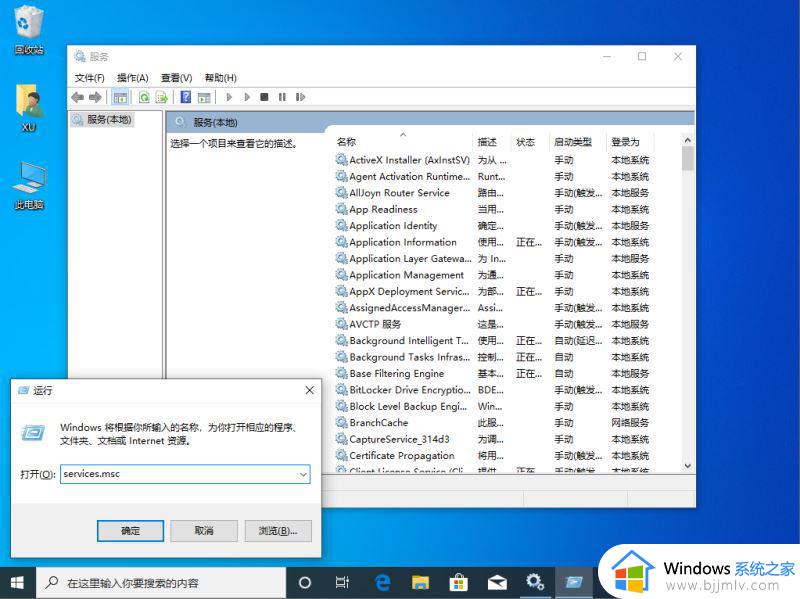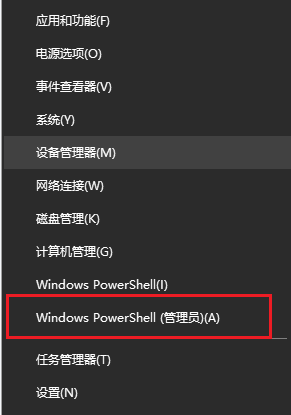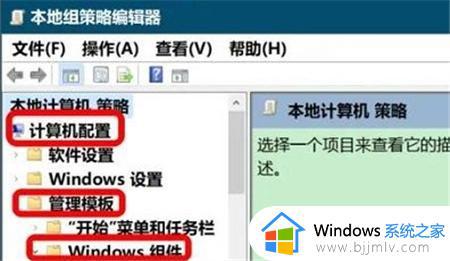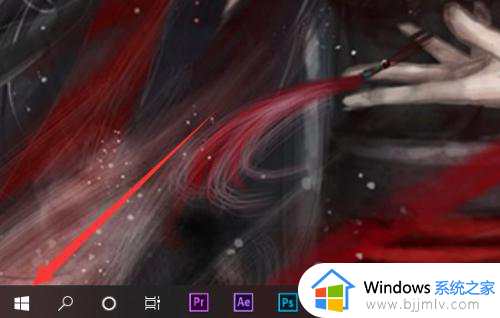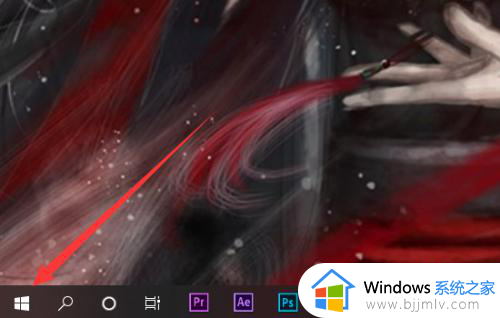windows10怎么关闭病毒和威胁防护 win10关闭病毒和威胁防护的步骤
更新时间:2023-08-18 11:49:31作者:qiaoyun
在windows10系统中,有一个病毒和威胁防护功能,开启后就能对电脑起来更好的保护作用,但是很多人并不喜欢,就想要将这个功能关闭,只是大部分用户并不知道windows10怎么关闭病毒和威胁防护吧,有想要关闭的用户们可以跟着笔者一起来看看win10关闭病毒和威胁防护的步骤。
方法如下:
1、进入电脑设置,在菜单中找到并打开Windows更新与安全。
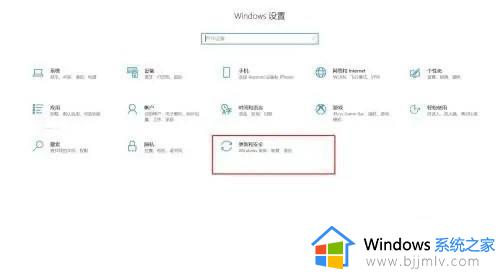
2、进入安全中心后,在左侧打开Windows安全。
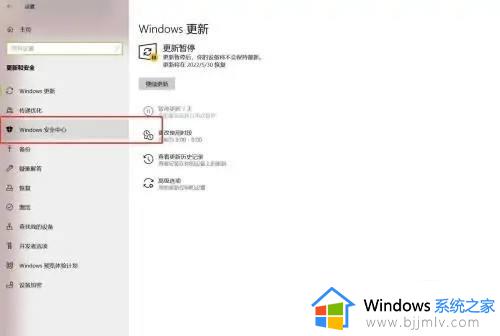
3、找到病毒和威胁防护,点击进入设置。
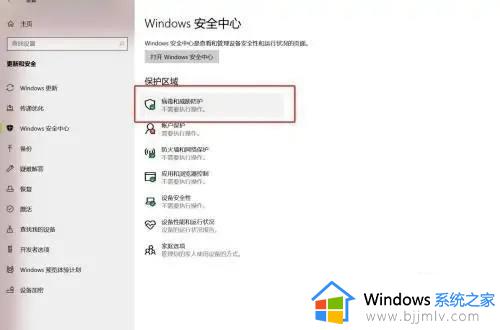
4、在设置中选择为不需要执行操作就可以关闭win10自带的病毒防护。
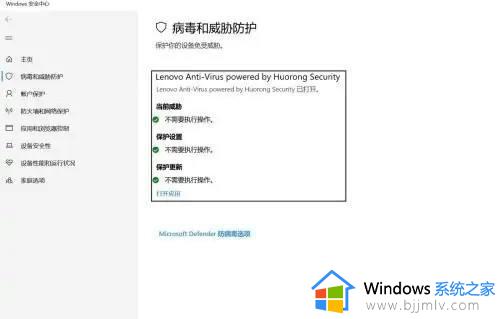
以上给大家介绍的就是windows10关闭病毒和威胁防护的详细方法,如果你有想要关闭的话,可以学习上述方法步骤来进行关闭吧。